关于新OA系统使用问题的解答
新OA系统于2022年1月6日使用至今,经公开征求意见,根据各单位反馈的使用问题,一直在优化处理,现将普遍性操作问题反馈如下:
一、电脑环境问题
1.OA首页不能呈现任何内容;
2.发文流程正文WORD 不显示,安装插件不成功;
3.发起新闻稿、通知或发文等,转下一步不能显示内容;
4.附件无法上传(个人设置—使用HTML上传);
此类问题解决方式:先按照操作手册4-9页对电脑进行配置,使用IE系统或360浏览器兼容模式
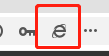 进入OA系统。如果也不能解决,可通过党政办公室工作人员联系工程师远程操作设置电脑。
进入OA系统。如果也不能解决,可通过党政办公室工作人员联系工程师远程操作设置电脑。
二、系统特性问题
1.工作台中新闻公告、内部通知等工作栏,发布后自动生成PDF,不能直接复制内容,需要下载后才能复制内容。若采用HTML模板发布内容,可以直接复制内容。发起流程时请看操作指引。
2.每个流程序号呈现的是倒序,正在修改中。
3.协同不能主动弹出协同信息提示窗口,需要从信息交流-已收协同中查看,或者点击
 查看。右下角协同消息提示消失太快,可点击右上角
查看。右下角协同消息提示消失太快,可点击右上角
 进行设置,具体如图-1所示。
进行设置,具体如图-1所示。

图-1
4.发文流程、收文流程的收发文稿纸不能全部呈现,是因为上面流程跟踪(流程审批信息)的展开或稿纸内容过多,点击“流程跟踪”收回,调整分辨率即可显示全部收发文稿纸信息。
5.“一般请示”“院内机构发文”,在最后一步进入正文点击“清稿”并关闭保存,发布后就不会显示修改痕迹,所有发文不能直接下载,可通过复制粘贴或点击正文左上角的“文件”——“另存为”方式(如图-2所示)保存文本内容。(后期优化)
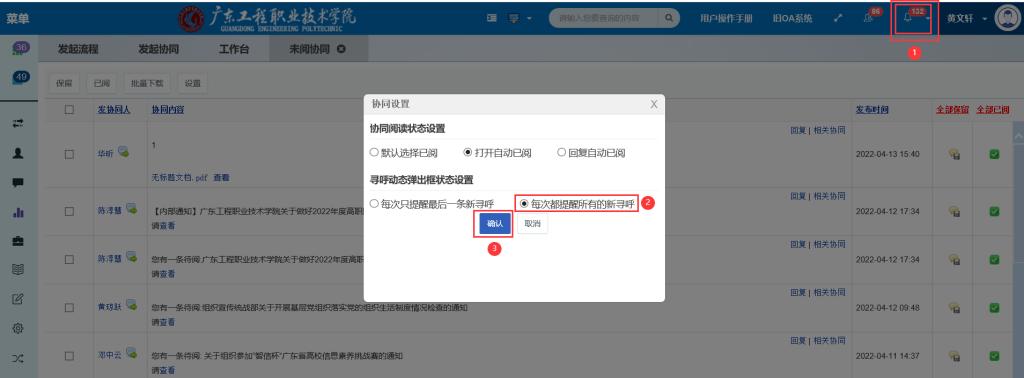
图-2
6.发文正文无内容或被删除是由于操作不当,发文编辑顺序:先填写发文稿纸中标题、字号、主送单位等内容,再进入正文复制粘贴正文内容和落款,点击“关闭”并保存返回发文稿纸页面,提交下一步。不能删除正文中已有的发文标题、字号、主送单位,若要修改,步骤:先在发文稿纸上修改,再打开正文点击“关闭”进行保存,才能修改成功。
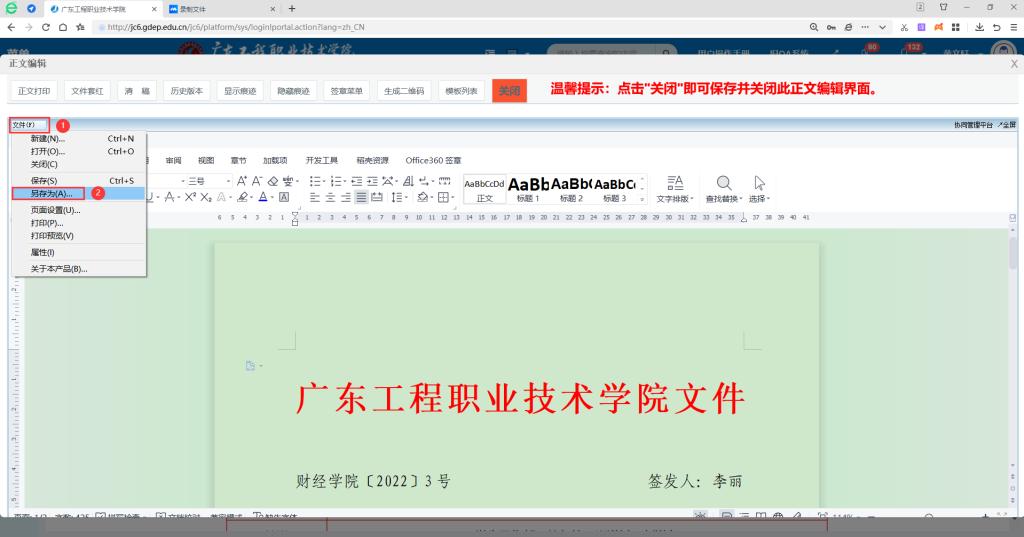 图-3
图-3
7.手机端首次使用WPS可以编辑发文正文,试用期1个月,过后就不能修改编辑发文正文内容。
8.手机端查看新闻稿、通知、会议安排等内容,点击“手机工作台”进入即可看到相关内容。
三、外网问题
1.使用外网地址登录网页中的新闻稿、通知等信息,代办流程中流程,都可以及时更新。
2.外网网页中可以切换账号。
内网地址:http://10.0.180.188:8080/jc6
外网地址:http://jc6.gdep.edu.cn/jc6/
如果在校内请使用内网,系统稳定,在校外使用外网地址或网上办事大厅窗口进入OA系统。
四、其他
1.有的账户企业微信无法登录,显示账号不存在,4月底前将会完成信息录入后,即可登录。
2.为加强用户信息保护,密码设置必须是数字、字母和特殊符号,有10次输入密码的机会,如果被锁请联系党政办公室工作人员解锁,恢复原始密码。
3.新闻稿、通知等流程,审批人修改发布后,仍是原稿,没有修改成功,是由于电脑配置有问题,可通过党政办公室工作人员联系工程师远程操作配置电脑。
4.若有其他操作问题或使用困惑,可直接联系党政办公室,王方霞。
党政办公室
2022年4月19日